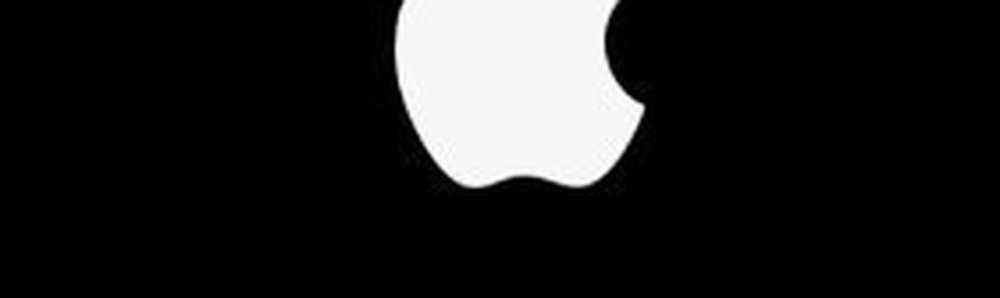Så här får du ut mesta möjliga av din nya Android-enhet

Android ökar snabbt i marknadsandelar och det är definitivt inte en följd av att samma personer ständigt uppgraderar sina telefoner. Utöver marknadens tillväxt växlar vissa användare (eller uppgradering) från andra plattformar av olika anledningar: Android är öppet, billigare, mer anpassningsbart. det är på ditt föredragna nätverk det finns mer val när det gäller hårdvara ... oavsett varför du väljer Android, är det en stor chans att du är en ny användare.
Medan Android skickas med ett antal förinstallerade appar (förutom vissa anpassade appar och widgets från telefonsvararen), innehåller marknaden också ett antal grundläggande appar som varje ny användare borde ha. Om du har erfarenhet av Android, var noga med att kolla in vår absolut nödvändiga app roundup. Om du inte är det, kolla in den här nybörjarens lista för att komma igång, istället för att hoppa in i den djupa änden.
I den här speciella utökade artikeln ska vi titta på de första stegen som du bör ta som en ny Android-användare, inklusive en rundtur i några "dolda" gränssnitt, måste ha appar och widgets och slutföra, vissa tips. Det är en "Beginners Guide" i båda sinnena: den är designad för nya Android-användare, och skrivna av en relativt ny Android-användare 🙂
Vi använder Eclair (Android 2.1) för den här artikeln, som med Froyo är den mest populära versionen av Android för tillfället. Vi har lämnat de gamla versionerna bakom och Gingerbread är ännu inte att se massa adoption på vanliga telefoner. Men de flesta av de appar och tips vi diskuterar kommer att arbeta med pepparkakor och pre-Eclair-modeller.
Introduktion till Android
För det första, låt oss diskutera vad Android är. Android är ett operativsystem med öppen källkod som har direkt konkurrens till Apples iOS. Några av de viktigaste attraktionerna i Android är den öppna källan och friheten ifrån den integrerade patrullerade miljön som Apple kör.
Visuellt är Android mycket likt iOS och du har inte mycket att lära dig om du bestämmer dig för att gå med i publiken. Det finns dock några märkbara skillnader som är unika för Android.
Notifieringsfältet

Löpande uppgifter visas också här, så att du kan ändra relevanta alternativ.
Meddelandefältet sitter högst upp i närheten av nätverket och batteristatusen. I synnerhet genereras dessa meddelanden främst från appar och kan byggas upp över tiden. En populär uppsättning meddelanden jag får är Twitter nämnder och nya e-postmeddelanden, men alla apper kan placera meddelanden här. Om du är snabb nog finns det också en textmarkering som visar innehållet i meddelandet.
För att komma åt din lista med väntande meddelanden håller du fingret bort från skärmen och drar neråt på det.
Anpassningsbara hemskärmar
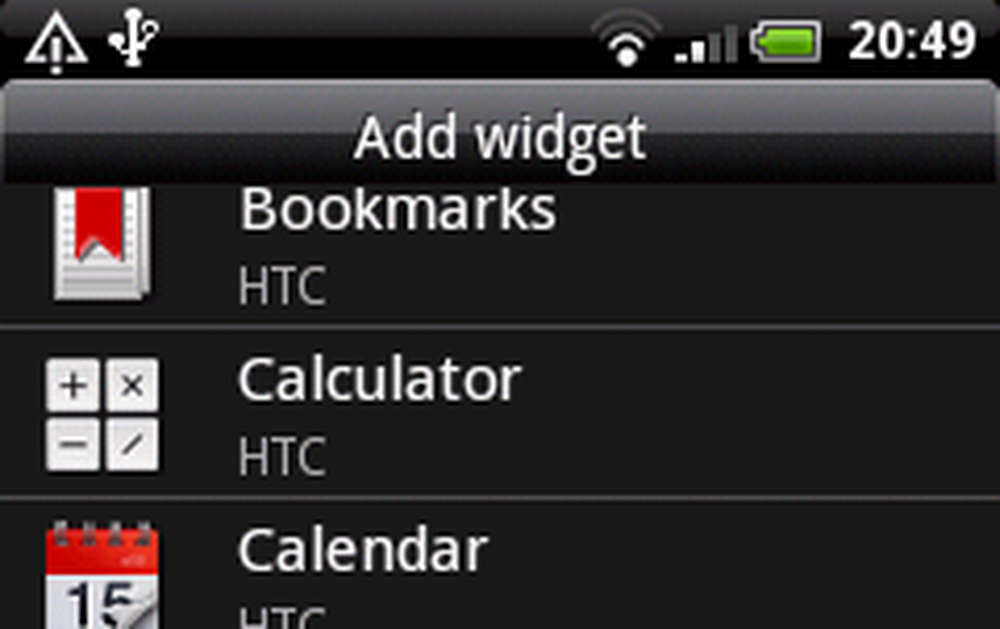
Hämta ytterligare widgets från Android Marketplace.
En mycket stor skillnad från iOS är de anpassningsbara hemskärmarna och möjligheten att inte bara omorganisera appikoner, utan att lägga till widgets och genvägar. Det är dessutom att du kan ta bort appikoner men låta programmen vara kvar för att installeras och anpassa din startsida på något sätt du kan.
Att anpassa din startsida är enkel. Med HTC Sense-huden måste du helt enkelt trycka på plus (+) tecknet längst ner och välj det objekt du vill lägga till. Allt därifrån är ganska självförklarande. När det gäller widgets, levererar Android några och din telefonproducent kan också. Du kan dock också hämta ytterligare widgets från Android Marketplace och från installerade appar. Mycket av tiden får du appen och widgeten i ett enda paket.
Kopiera klistra in
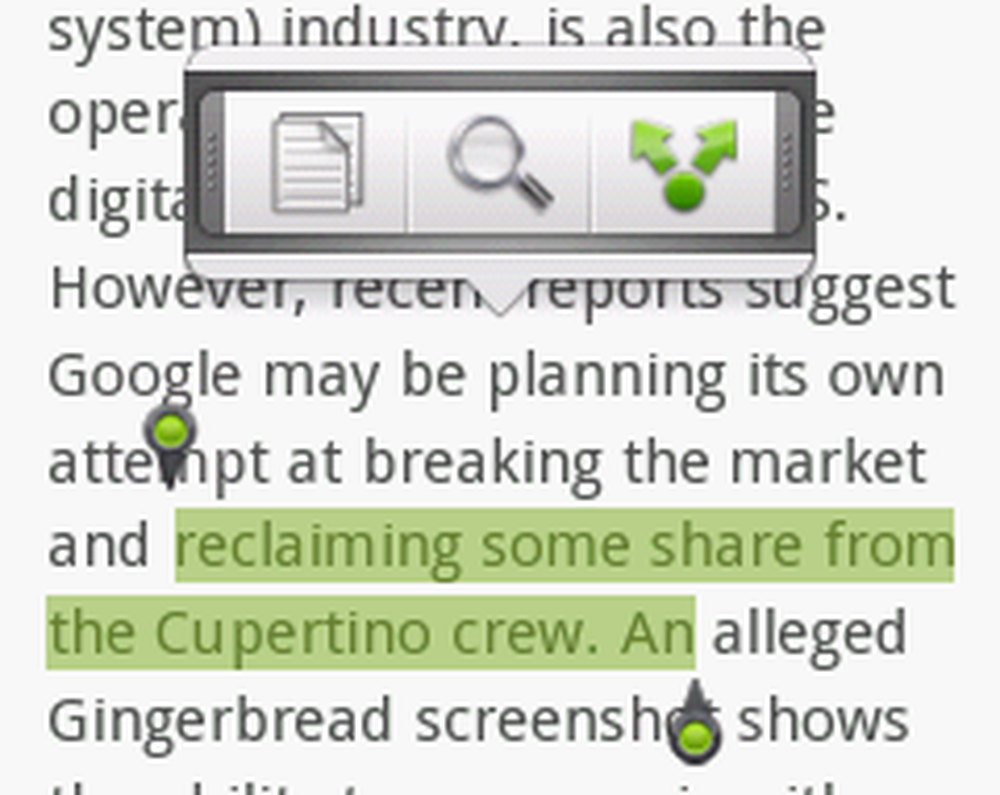
Kopia. Klistra. Gjort.
Kopiera och klistra mycket på iOS så det kanske inte är särskilt nytt för dig, men det använder ikoner istället för text som alternativ. Håll bara ned på det område du vill kopiera tills förstoringsglaset visas. Med de gröna handtagen justerar du området till den specifika sektionen du vill kopiera och väljer sedan ett alternativ från popupen.
Den första ikonen som ser ut som pappersark kopierar avsnittet till ditt urklipp, förstoringsglasets sök Wikipedia för dessa villkor och den sista kommer att förkorta en URL.
Google Integration
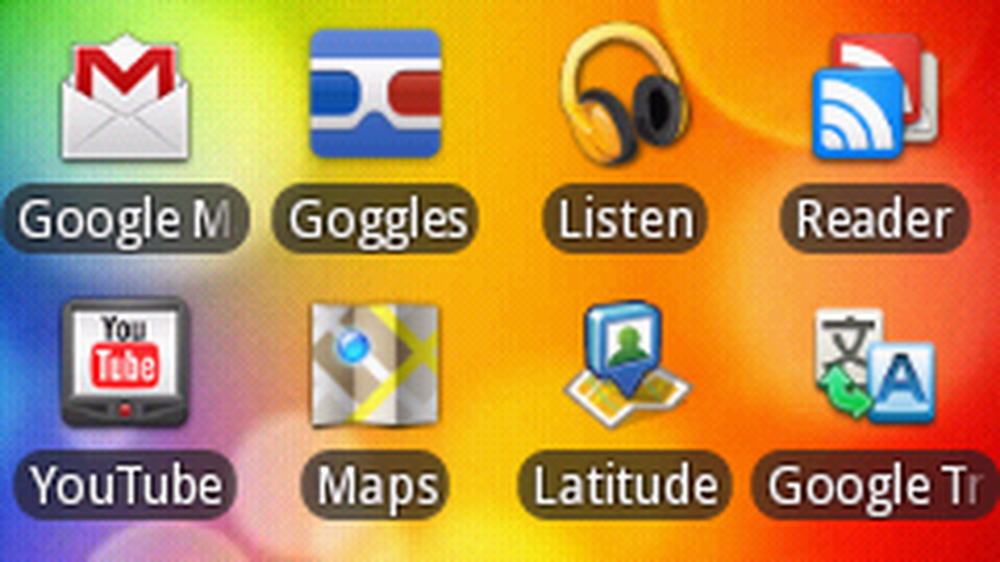
Android synkroniseras med en mängd Google-webbplatser, inklusive Mail, Reader och Contacts.
Som du skulle gissa är Google-integration en viktig aspekt av Android och om du är en ny Android-ägare, utan ett Google-konto, kommer du inte att kunna maximera Androids potential.
Android kommer att synkronisera ditt mail, kontakter och hela din livsstil i Google till din telefon, så det är inte bara tillgängligt där, utan också på webben och dina andra Google-aktiverade enheter.
Du kommer att bli ombedd att logga in på ditt Google-konto vid installationen, men om du inte gjorde det, gå till Inställningar> Konton och synkronisering och lägg sedan till ett konto. Därifrån kommer Google att synkronisera med några viktiga appar som Mail och Kontakter på båda sätten. Google har också en massa app på Marketplace, som också loggar in på ditt konto och synkroniseras därifrån.
Integration av tredje part
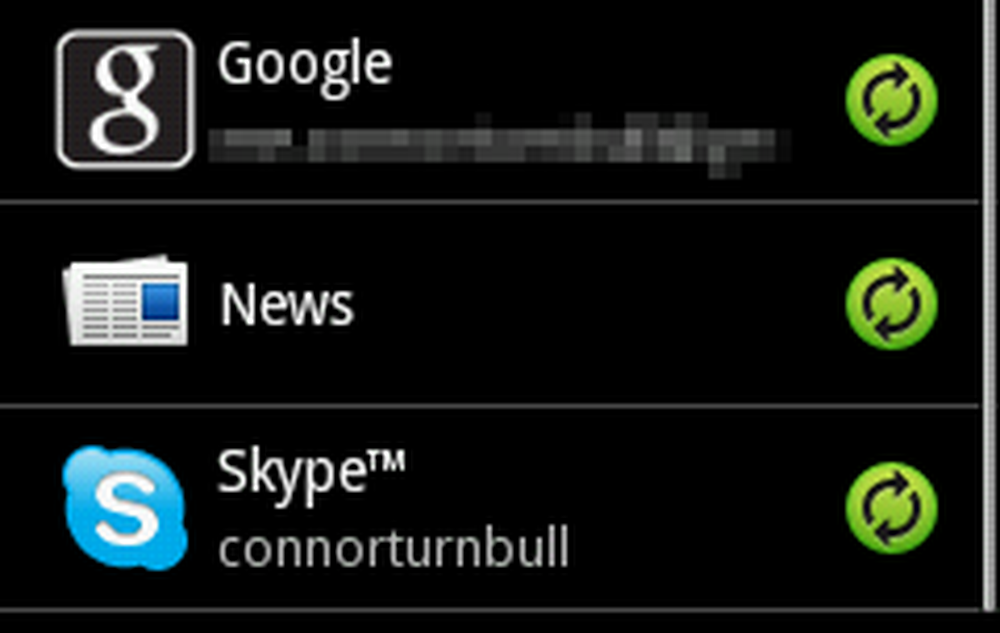
Du kan synkronisera alla typer av konton från Skype till Twitter.
Inte bara har Google direkt integration i Android, men (valfritt) gör det också för tredje part. Du kan ansluta Twitter, Skype, Facebook och andra konton för att synkronisera olika typer av data (de mest populära kontakterna).
För att lägga till tredjepartskonton för integration, gå till Inställningar> Konton och synkronisering och lägg till konton därifrån. Härifrån kan du också lägga till Exchange ActiveSync-konton.
QR-koder
En sak som kommer att bli uppenbart ganska snabbt på Android.AppStorm är användningen av QR-koder (kort för Quick Response koder). Dessa bilder som tycks hylla någon form av främmande språk är faktiskt lika med streckkoder. En av de appar som vi tittar på i nästa avsnitt heter Streckkodsläsare och det här är en av de många appar som läser dessa koder och översätter dem till text eller länkar.
Hämta bara Streckkodsläsare eller Google Goggles och håll telefonens kamera upp till koden. När det tar ett foto och analyserar det kommer det att visa en länk för att ladda ner någon av apparna nedan. Det är allt ganska enkelt!
Måste ha Apps
Nu har du din Android-telefoninstallation med alla dina data som synkroniseras över, du vill ha några appar. Det är förstås det här AppStorm handlar om! Jag vill inte överfölja dig med massor av appar eftersom du bara har börjat, men här är vår lista med cirka fjorton appar som vi tycker borde ha varit med på din telefon.

Twitter integrerar ganska snyggt i anmälningsfältet som visar när du har nya anmärkningar.
Pris: Fri
Krav: Android 2.1 och senare
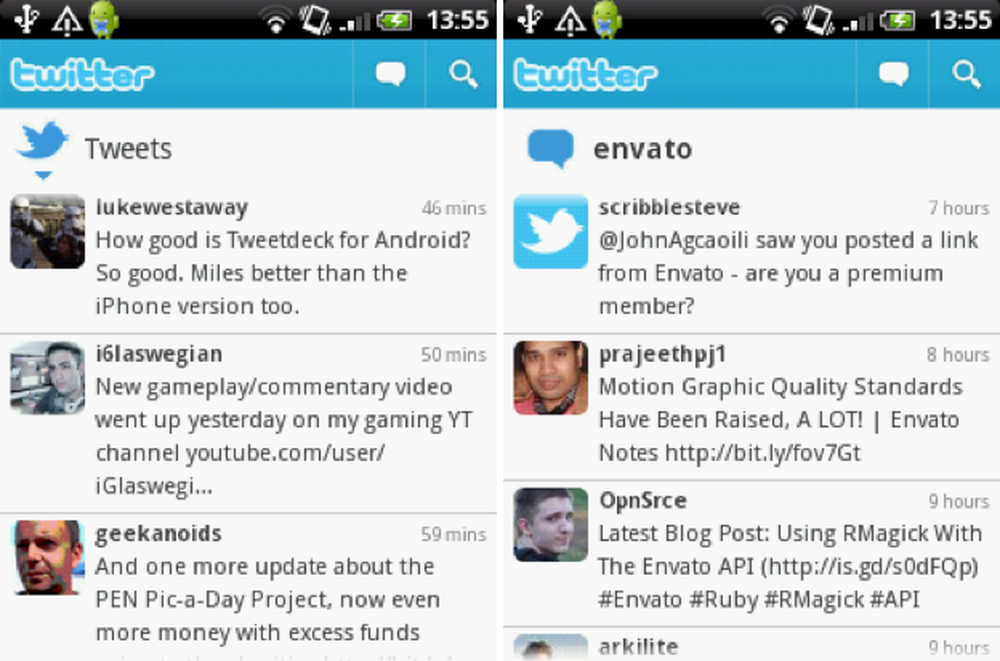
Twitter för Android kommer att köras på de flesta telefoner, stora eller småskärmade.

Som du kan förvänta dig är Facebook-appen på listan bara för att det finns en stor chans att du redan är på Facebook så varför inte ta erfarenheten med dig? Android 2.2+ användare kan också få push-meddelanden på sin enhet.
Pris: Fri
Krav: Android 2.0 och senare
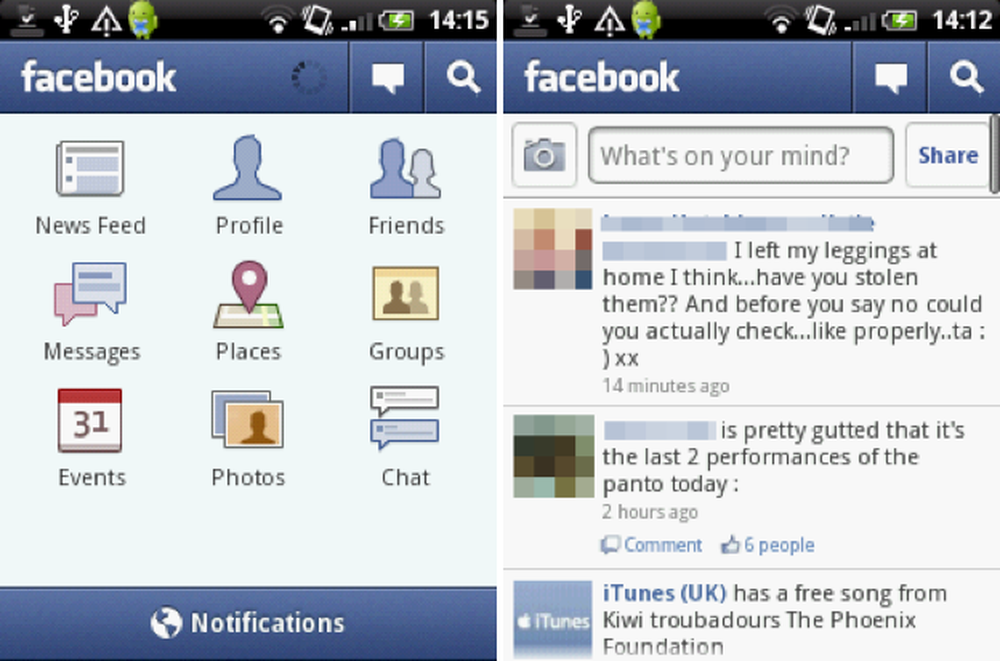
Facebook har en fin design, i en twist över iOS.
Streckkodsläsare

Zxings Streckkodsläsare skannar inte bara QR-koder (särskilt användbar för att enkelt komma åt webbplatser eller applänkar på en dator), men också vanliga streckkoder.
Pris: Fri
Krav: Android 1.5 och senare (kommande 4,0 version kommer att kräva Eclair minimum)
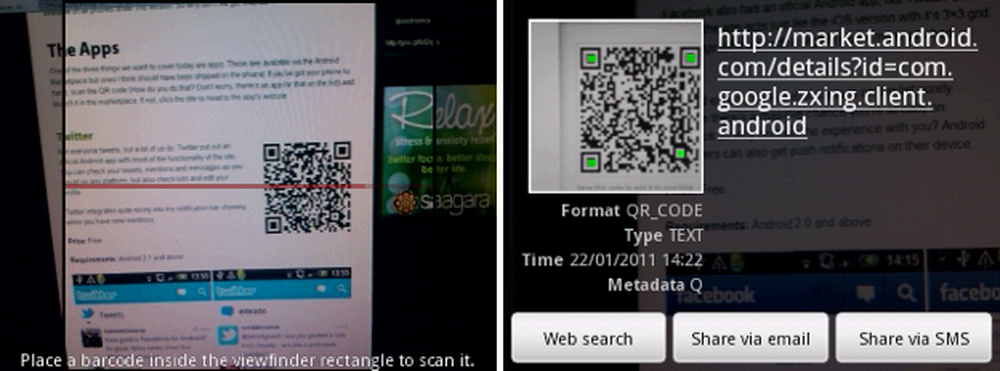
Konstigt att vi har en QR-kod för en QR-kodläsare. Du måste nog skriva in den här på marknaden.
Chrome till telefon / Android2Cloud

Android2Cloud är "andra hälften" av förhållandet mellan webbläsaren och telefonen. Det tillåter dig istället att skicka webbsidor från din telefon via menyn Dela.
Pris: Fri
Krav: Android 2.2 och senare, Chrome / Firefox-förlängning
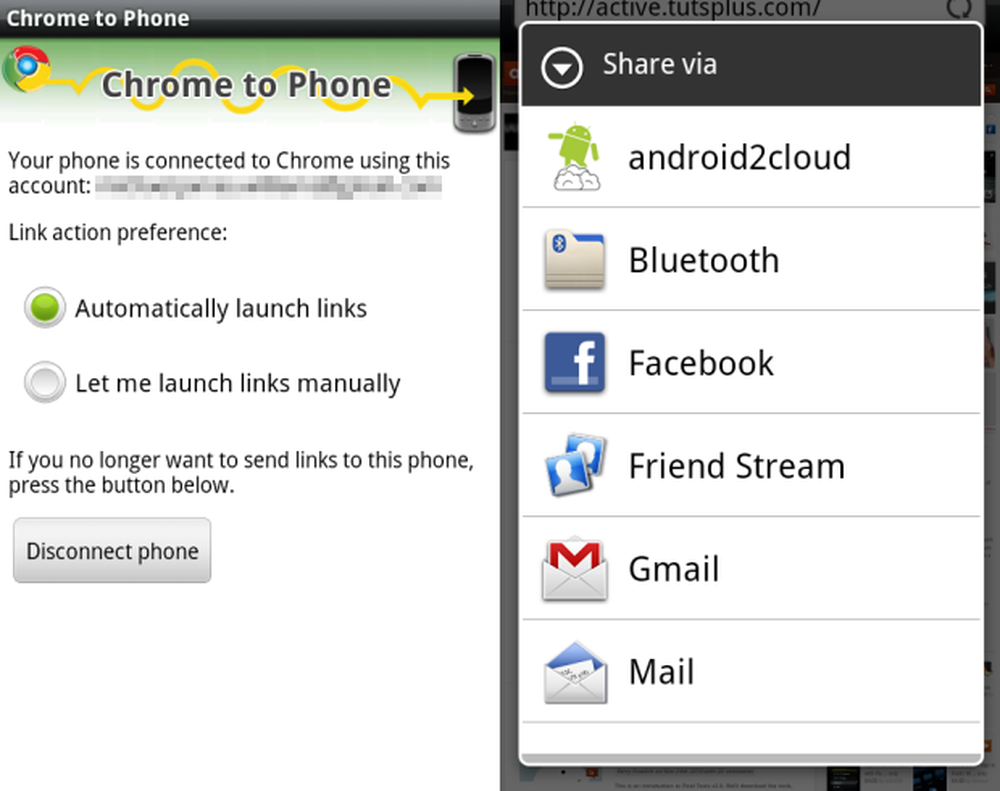
Varnas, Chrome2Phone kräver Froyo. Skyll din bärare ...
Shazam

Liksom iPhone-appen finns det risk att det inte kommer att hitta din sång, så förvänta dig inte 100% noggrannhet. Medan en fri, fem-taggversion finns tillgänglig finns det också en premiumversion med obegränsade taggar.
Pris: Gratis (premium Encore-versionen är $ 4,99)
Krav: Android 1.6 eller senare
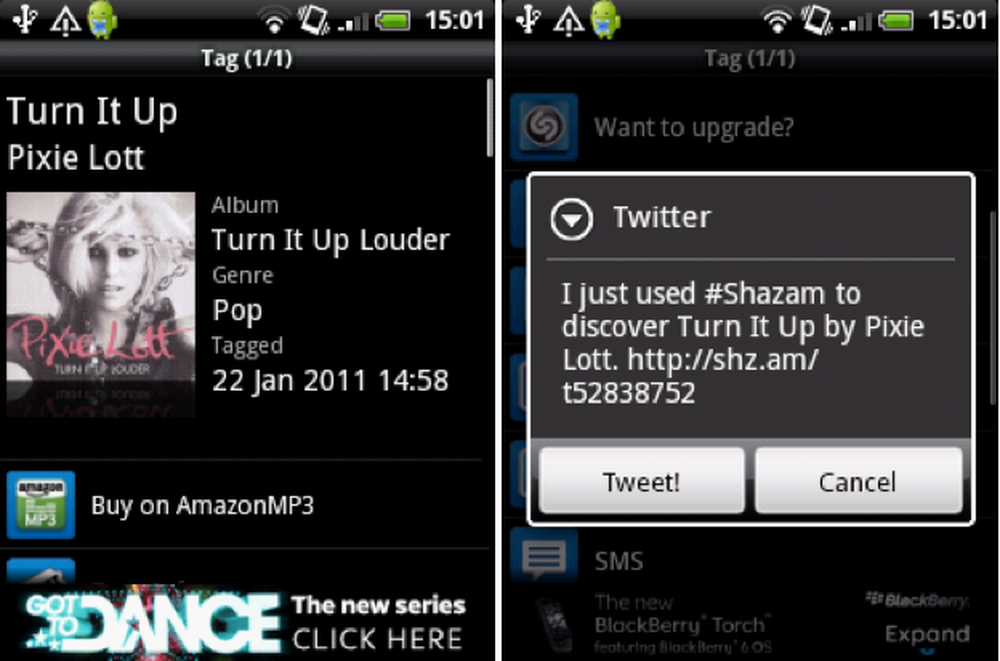
Shazam har tyvärr den här 5-låtgränsen och det är en stor uppgradering på $ 5 för att bli obegränsat
Google läsare

Precis som webbplatsen kan du se alla dina nya artiklar och bläddra bland webbplatser. Jag kan emellertid inte se något uppenbart sätt att läsa läsa artiklar igen, tyvärr.
Pris: Fri
Krav: Android 1.6 eller senare
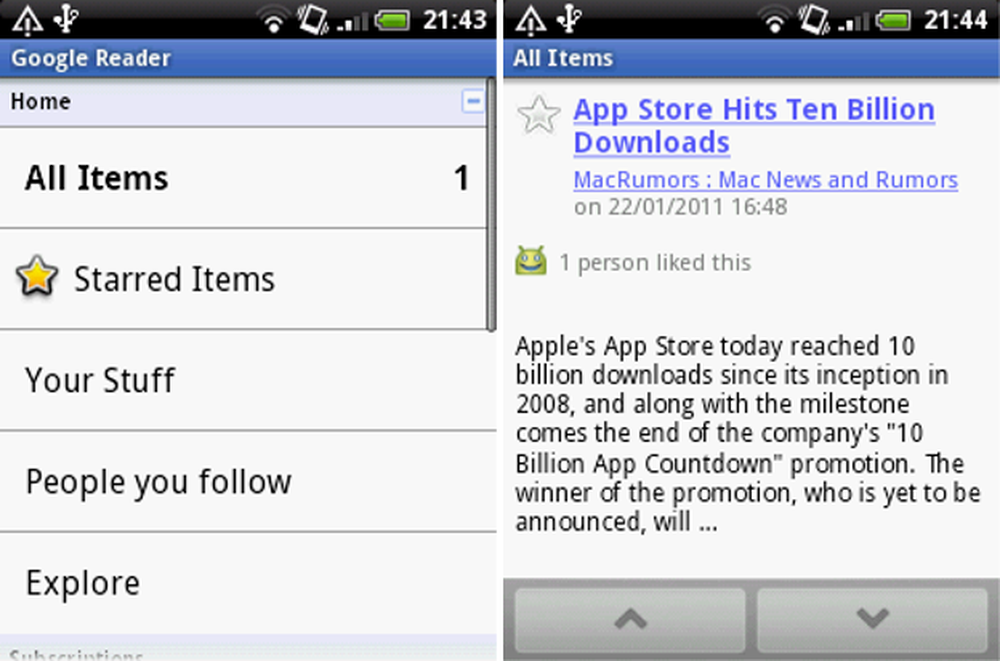
Google Reader officiella app har en erfarenhet som är relaterad till den faktiska webbplatsen.
Flash spelare

Flash är inte mycket av en app, det är mer av ett plugin - men det borde fortfarande göra listan.
Pris: Fri
Krav: Telefon för telefon
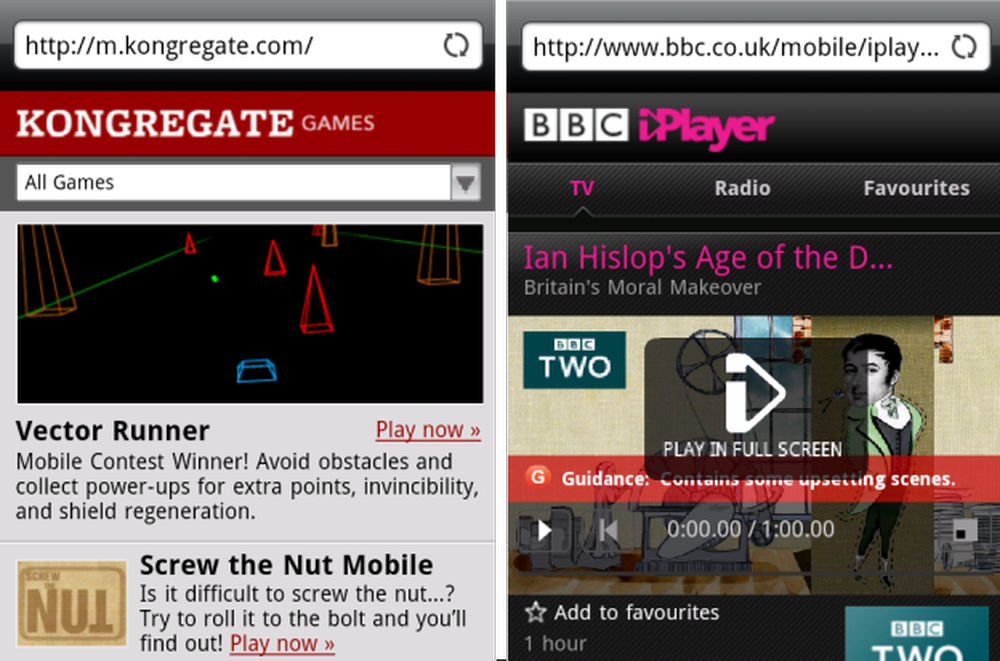
Flash är bra, men tyvärr inte tillgängligt på de flesta lägre telefoner.
WinAmp

I samband med skrivbordsprogrammet kan du synkronisera ditt mediebibliotek till din telefon - inklusive spår från iTunes! Skrivbordsprogrammet är ett illaluktande exempel på användargränssnitt, men funktionaliteten gör det möjligt.
Pris: Fri
Krav: WinAmp desktop app
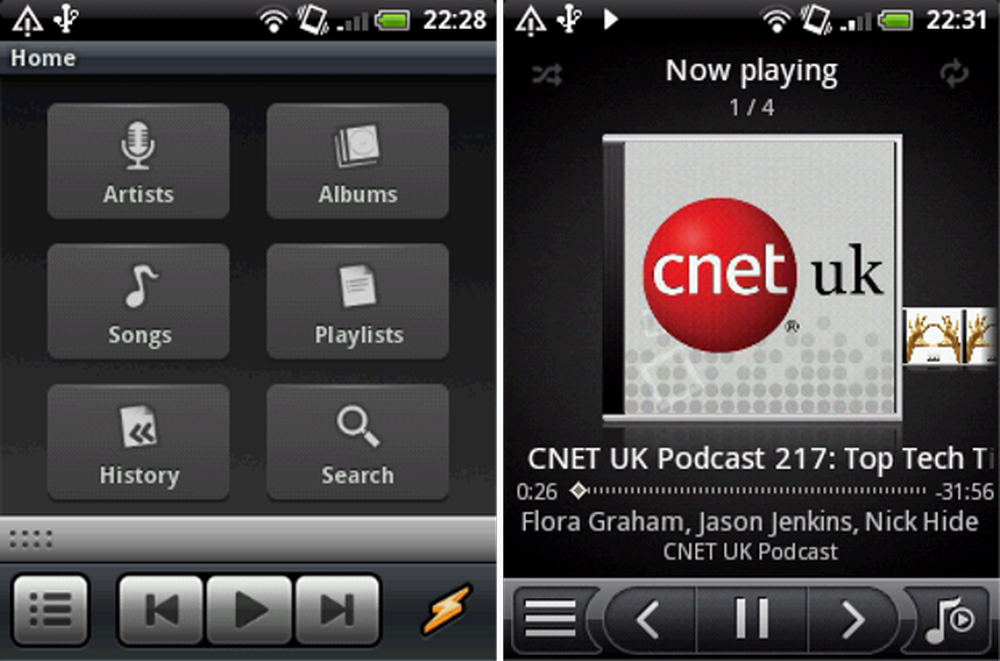
WinAmp är en fantastisk applikation som lägger till iTunes-synkroniseringsfunktionalitet som borde ha varit inbyggd i Android.
Phonalyzr

Om du är en tung, intensiv användare som ofta går över deras ersättning, ger Phonalyzr en smidig metod att identifiera de största synderna.
Pris: Fri
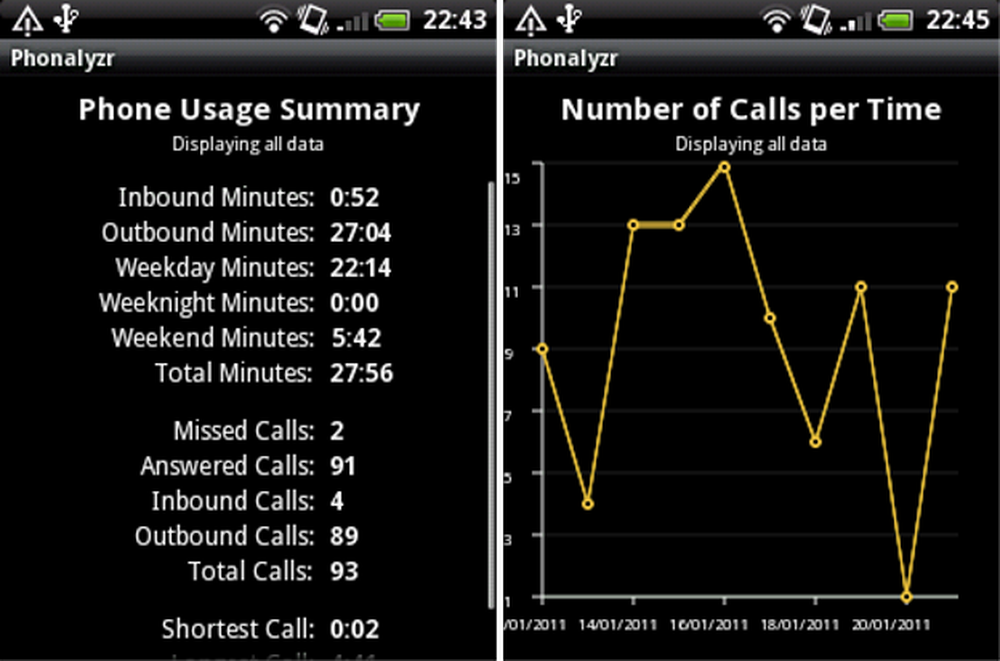
Phonalyzr tar din användardata och manipulerar den till en handfull olika åsikter.
Den saknade synkroniseringen

Appen kräver den medföljande skrivbordsprogrammet för Mac eller PC, till en extra kostnad från 39,95 USD.
Pris: Gratis (krävs skrivbordsapp från $ 39,95)
Krav: Android 1.5 eller senare (fler funktioner vid 2.0 och senare)
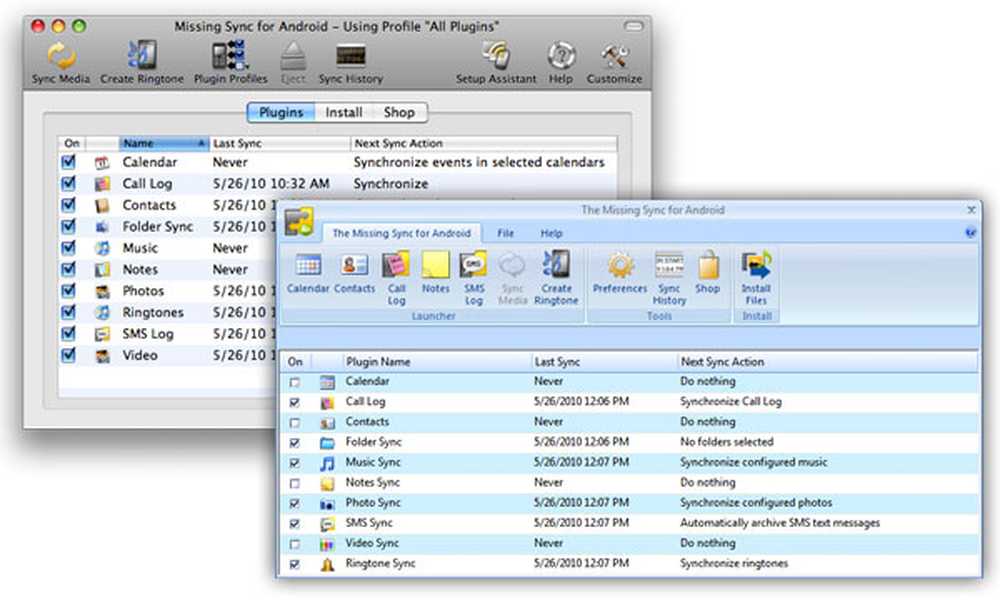
Android-appar som saknas synkroniseras med en betalad, stationär app.
Google Goggles

Det har dock en något högre framgångsgrad med målningar och översättning av utländsk text och kan också fungera som en alternativ QR-läsare till streckkodsläsare (ovan).
Pris: Fri
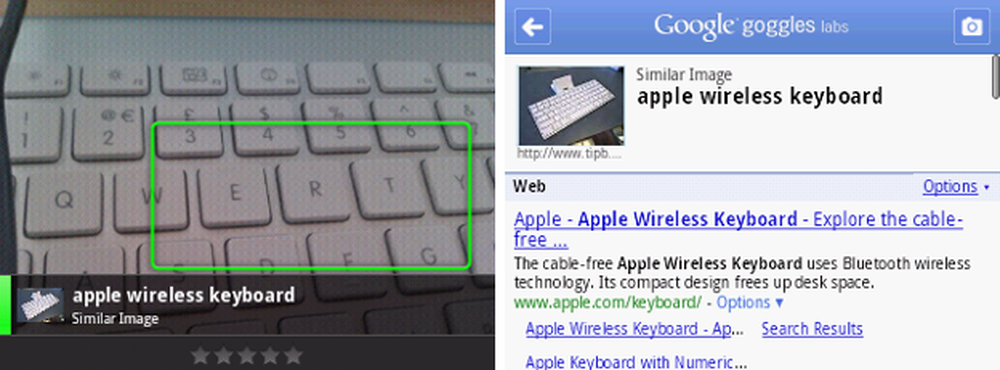
Apple Wireless Keyboard var det enda objektet på mitt skrivbord som skyddsglasögon kände igen.
Opera Mini & Mobile Browsers

Opera Mini är beroende av Operas servrar, vilket komprimerar webbsidor, vilket tydligen ökar laddningstiderna och därigenom också minskar datanvändningen.
Både Mini och Mobile gör ungefär samma sak men med olika användningsområden av Operas renderingsmotorer. Snabbare telefoner bör välja Mobil medan långsammare bör välja Mini.
Pris: Fri
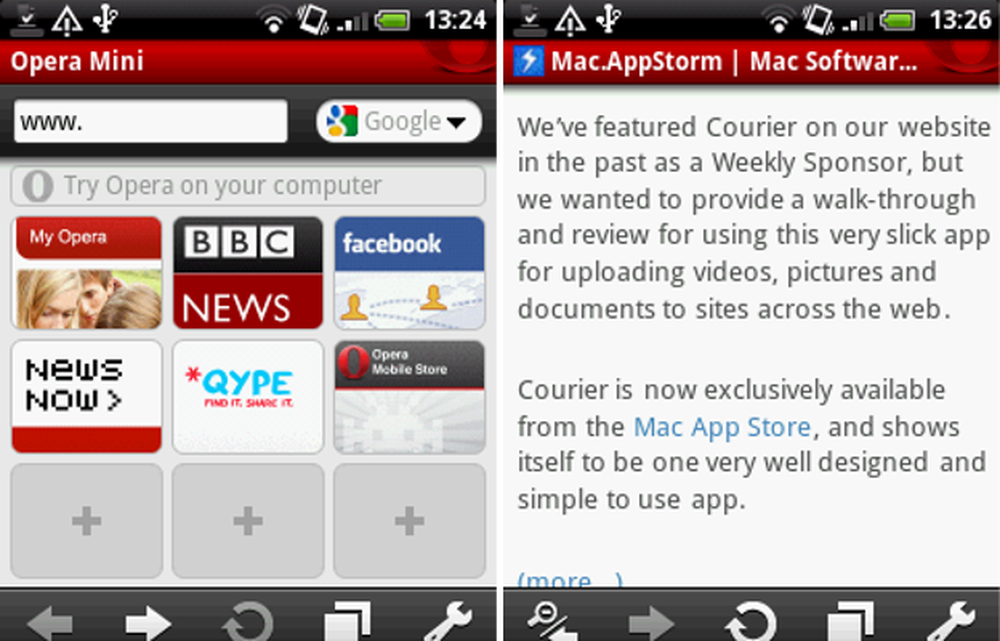
Opera Mini och Mobile är lönsamma alternativ till Android: s inbyggda webbläsare.
Wordpress

Om du kör en blogg, är det antagligen drivet av WordPress. I själva verket är WordPress Envatos bloggverktyg av val. Och appen kommer att kommunicera med både WordPress.com och självhäftande paket.
Pris: Fri
Krav: Android 1.5 eller senare
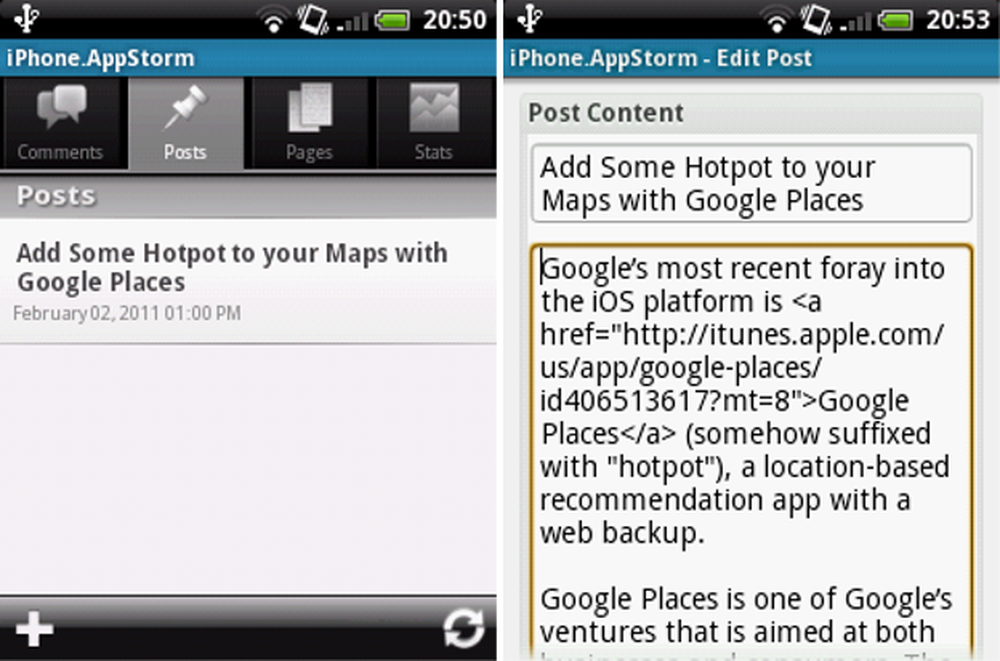
WordPress for Android erbjuder en tilltalande, överraskande upplevelse.
Skype

Skypes Android-app fungerar precis som alla andra på rivaliserande plattformar. De har bekräftat planer på att ta fram videoöverföring på framsidan mot enheter.
Pris: Fri
Krav: Android 2.1 eller senare
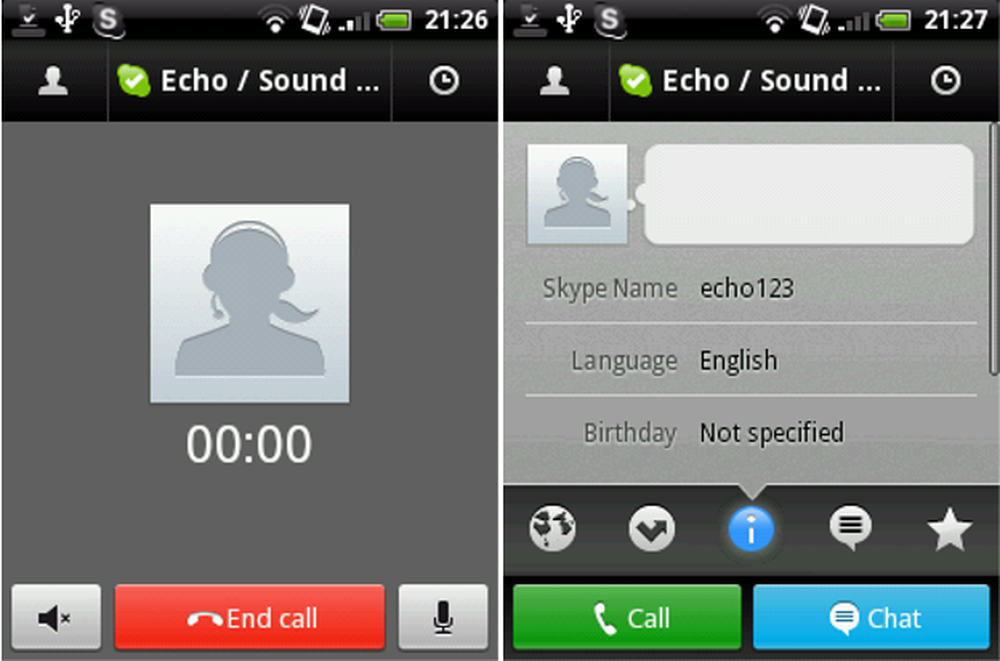
Skype vi känner och älskar.
Topptips
Din Android-telefon är konfigurerad och du har några måste ha-appar installerade, nu vad? Android är ett mycket lättanvänt operativsystem men det finns flera funktioner som kanske inte är uppenbara direkt.
Byt systemljud
En sak jag gör med alla mina nya mobila enheter är att justera ljuden. För att ändra saker som meddelande ljud eller haptisk feedback, gå till inställningar och då Ljud & display.
Växla mellan applikationer
Android använder sitt eget multitasking system och ett enkelt sätt att byta mellan nyligen öppna applikationer är att hålla HOME-knappen och välja appen från omkopplaren.
Dela Apps med vänner
Vissa HTC-telefoner har byggt in App Sharing i apps-lådan. Välj App Sharing app och sedan appen du vill dela. Du kan sedan dela appen via standardportaler som mail och meddelanden, eller via tredjepartsprogram som Facebook eller WordPress. Då skickas den gratis appens nedladdning till din vän (eller till dig själv om du gör det här för att notera appens namn).
Redigera dina sökknappsposter
När du är på startskärmen kan du slå din sökknapp för att söka i olika kataloger på din telefon. Om du vill redigera vilka specifika områden i din telefon som ska söka, gå till inställningar och sedan till Sök.
Återbetalningsapplikationer
Om du laddar ner en app men du är olycklig av någon anledning, har du 15 minuter att begära återbetalning. Öppna Marketplace-appen, tryck på Mina appar/Nedladdningar, välj appen att återbetala och välj sedan Avinstallera och återbetalning.
Avsluta samtal med strömbrytaren
Froyo-användare kan avsluta en av mina största irritationer med Android, och det är samtal som fortsätter genom lås. Normalt när du slår på strömbrytaren fortsätter ditt samtal, men de som kommer från icke-smartphones kan uppskatta att du kan avsluta samtal med strömbrytaren. Navigera till inställningar och sedan till Tillgänglighet och kolla Strömknapp avslutar samtal.
Den här funktionen är endast tillgänglig i Android 2.2 och senare.
Visa alla dina Homescreens på en gång
Med "helikopter" -vyn kan du se alla dina hemskärmar i en miniatyrvy för att välja vilken du vill komma åt utan att manuellt bläddra till den. Tryck på HOME-knappen medan du är på startskärmen för att komma åt det här eller klistra in på skärmen.
Stäng av Flash
Det finns olika anledningar till att du kanske vill stänga av Flash (batterilivslängd, prestanda, etc.). Om din telefon stöder det men du bestämmer dig för att stänga av den, går du åter till webbläsarinställningarna och inaktiverar insticksprogram.
Aktivera automatiska uppdateringar av appar
Apps uppdateras regelbundet men det finns inget enkelt sätt att spåra dessa inuti Android. Om du vill ladda ner och installera uppdateringar automatiskt kan du visa appen på Android-marknaden och markera rutan bredvid Tillåt automatisk uppdatering.
Ruttsamtal till röstbrevlåda
Håll irriterande ringer från att prata med dig genom att dirigera dem direkt till röstbrevlåda. Leta upp personen i fråga kontaktkort, tryck på din MENU-knapp och navigera till alternativ.
Installera Android Power Control Widget
Det här är en bra widget som låter dig stänga av funktioner som Bluetooth, GPS och WiFi eller sänka skärmens ljusstyrka. Vi diskuterar detta i widgeten nedan, men för att installera det lägger du helt enkelt till det på din anpassade startsida på vanligt sätt.
Använd Facebook Foton som kontaktikoner
Några av mina vänner gillar inte att jag håller en kamera i ansiktet för att ta ett foto av dem för deras bildskärm. Lyckligtvis finns det en stor resurs på foton av dem i vägen för Facebook. Öppna den officiella appen och leta reda på det foto du vill ha och välj sedan Välj som alternativet i bildens överlägg för att skapa en kontaktikonbild. (HTC-användare kan upptäcka att deras telefoner gör det automatiskt.)
Avmontera ditt SD-kort för säker borttagning
De flesta Android-telefoner och -tabeller stöder SD-kort för expansion och du kan göra all formatering och montering du vill ha i inställningar > SD och telefonlagring.
Fem grundläggande widgets
Nu har vi ganska mycket täckt de viktiga aspekterna av att få din Android-upplevelse från marken, men det finns ytterligare en sak. Vi pratade redan om anpassningsbara hemskärmar, och en viktig funktion på dessa är widgets. Precis som appar finns det för många att prata om i den här artikeln, men här är bara fem (både förinstallerade och tillgängliga via Android Market) vi tycker att du borde ha.
Dessa widgets finns antingen på din telefon utanpå eller från widgets kategori av Android Market. Var noga med att kolla in denna kategori för mer eller prenumerera på Android.AppStorm för fler widgetrecensioner och roundups.
Android Power Control
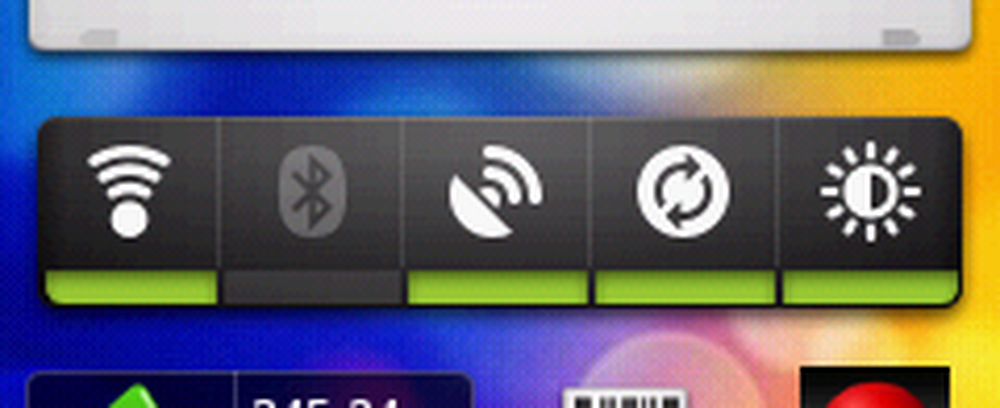
Power Strip levereras med Android Eclair.
Android Power Control Widget är inbyggd i operativsystemet och tillgängligt när du anpassar startskärmen. Den lägger till fem växelknappar (WiFi, Bluetooth, GPS / Plats, Synkronisera och Ljusstyrka) som möjliggör enklare sätt att stänga av ovan nämnda funktion av någon anledning (det mesta blir det för att spara batteriets livslängd).Pris: Fri
Shazam

Shazams app skickas med en widget, men det är bara mycket användbart om du har Encore.
Shazam är appen du drar ut på flyga för att tagga musik som spelas för tillfället och den integrerade widgeten lägger bara till bekvämligheten. Tryck bara på Shazam-logotypen på widgeten för att hoppa in i inspelningen.Det finns två rivaliserande tjänster i musik ID-världen: Shazam och SoundHound. Båda levereras med widgets, men SoundHound har fördelen av obegränsade taggar.
Pris: Fri; £ 2,99 för Encore
Facebook och Twitter
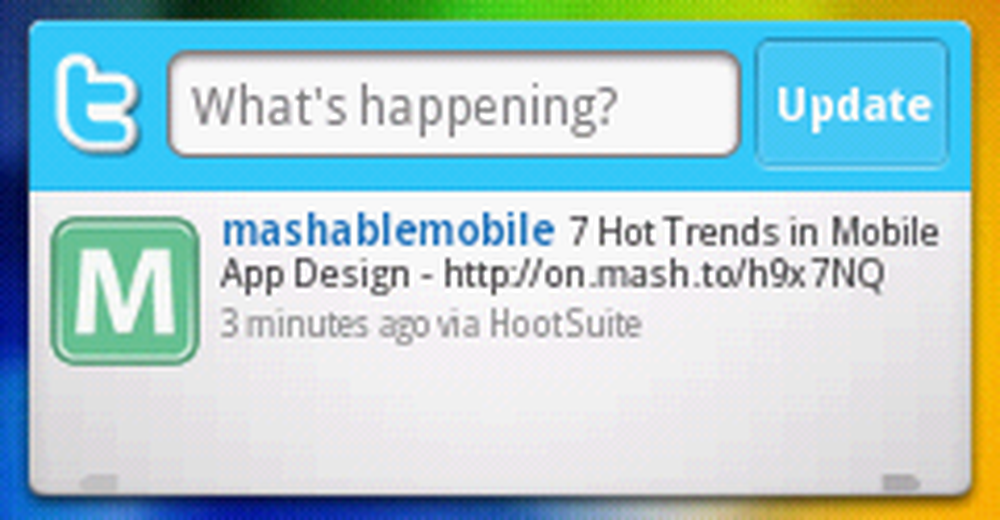
Twitter och Facebook har båda buntat widgets i sina gratisappar.
Twitter och Facebooks kostnadsfria program har båda buntade widgets som fungerar med egen funktionalitet och även som genväg till apps. Twitter widgeten visar den senaste tweet i din ström och låter dig uppdatera också.Det här är trevliga appar, men om din telefon kör HTC Sense UI, kolla in FriendStream-widgeten nedan.
Pris: Fri
Sky News

Sky News har några problem med att bryta, två linjer rubriker.
Sky Newss officiella app levereras med deras hemskärms widget, ett elegant sätt att få det senaste och bryta nyheter till din telefon utan att behöva starta appen. Det finns några designproblem när du har långa rubriker med brytningsöverläggningen (som bilden) men inga andra problem.Om du inte får Sky News eller föredrar att använda en annan leverantör, överväga de olika andra erbjudandenen på marknaden, inklusive New York Times eller (för HTC-ägare) den integrerade nyhets widgeten.
Pris: Fri
HTC FriendStream
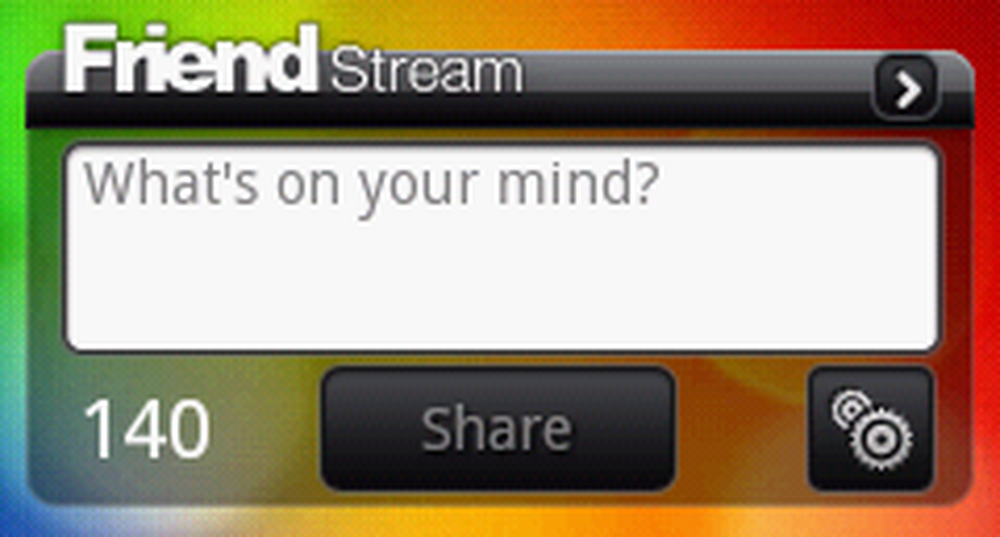
FriendStream finns på HTC Sense-telefoner.
HTCs FriendStream-funktion är en smidig integrering av Facebook och Twitter. Du lägger bara till dina sociala medier-konton och ser sedan en kombinerad ström från båda sidorna eller skickar uppdateringar. Detta ett mycket mer strömlinjeformat alternativ över de officiella appar som vi nämnde tidigare.Widgeten finns i två sorter. Den första är en liten som låter dig uppdatera din status; desto större kan du inte bara uppdatera din status utan visa din ström på widgeten istället för att starta appen.
Pris: Fri
Slutgiltiga tankar
Tre och en halv tusen ord senare och du har avslutat min "Beginners Guide to Android". Förhoppningsvis nu inser du de stora skillnaderna från detta och ett visst annat mobilt operativsystem. Syftet med den här artikeln var inte ett försök att bombardera dig med massor av appar att ladda ner, utan snarare en introduktion till de grundläggande tilläggen som finns tillgängliga för Android. Från de som vi nämnde idag finns det en värld av appar och widgets som finns på Android Marketplace och vi kommer att täcka många av dem här.
Se till att du följer Android.AppStorm via RSS, Twitter eller e-post för att få framtida recensioner direkt till din favoritkanal. Vi är säkra på att få mycket mer recensioner och roundups snart.
Har du några andra tips eller rekommenderade appar för Android? Eller något ämne du vill ha i framtida artiklar? Låt oss veta i kommentarerna!